
Il messaggio vocale è una delle funzionalità introdotte in WhatsApp. Con l'origine dei messaggi vocali di WhatsApp, la maggior parte delle persone lo trova comodo rispetto alla digitazione di messaggi lunghi. Trasmette anche le emozioni di una persona in un modo migliore.

A volte, questi messaggi vocali smetteranno di funzionare. Ad esempio, quando si riceve un messaggio vocale, questo non verrà scaricato o l'audio non verrà ascoltato. Alcuni utenti non saranno in grado di registrare messaggi audio. Mentre altri vedono lo schermo vuoto quando ascoltano i messaggi vocali di WhatsApp o viene visualizzato un messaggio "Questo messaggio vocale non è disponibile". In questo articolo, ti faremo sapere come correggere i messaggi audio quando non funziona su WhatsApp. Diamo un'occhiata alle soluzioni per ripristinare l'audio sul tuo WhatsApp.
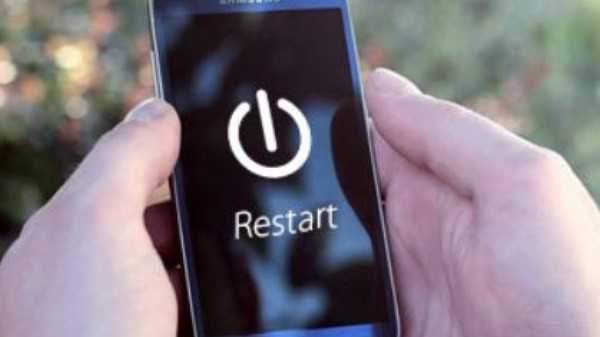
Riavvia il dispositivo
A volte, un semplice riavvio risolverà il tuo problema. Quando il tuo messaggio audio WhatsApp non viene riprodotto o non registra, basta riavviare lo smartphone e verificare se risolve il problema.

Fornire autorizzazioni
Quando non sei in grado di registrare i messaggi vocali, controlla se WhatsApp ha richiesto l'autorizzazione. Per registrare un messaggio vocale, è necessario ottenere l'autorizzazione per utilizzare il microfono sul telefono cellulare.
Per abilitarlo su iPhone e Android, è necessario aprire le Impostazioni, selezionare App e notifiche o Gestione applicazioni. Nella categoria Tutte le app, seleziona WhatsApp e tocca Autorizzazioni. Cerca l'opzione Microfono e tocca l'opzione Consenti. Ora riavvia il tuo telefono Android.

Disabilita le app di registrazione di terze parti
WhatsApp non riesce a registrare messaggi audio quando sul tuo cellulare sono presenti altre app come la registrazione dello schermo o l'app di registrazione delle chiamate. Ti consigliamo di spegnerli per qualche tempo e provare a inviare i messaggi vocali. Se il problema persiste, disinstallare tali app. Ora controlla se riesci a creare messaggi vocali.

Proteggi schermo
WhatsApp ha una funzione di sensore di prossimità che ti consente di ascoltare i tuoi messaggi vocali attraverso l'auricolare. Quando la protezione dello schermo è posizionata in modo errato, provoca un problema. Quindi, è meglio sostituire o rimuovere la protezione dello schermo dal telefono.

Volume più alto
A volte, ci manca l'aumento dei livelli di volume. Quando si ascolta un messaggio vocale attraverso un altoparlante, alzare il volume. Se si utilizza un auricolare per ascoltarlo, è necessario aumentare di nuovo il volume poiché è diverso dall'altoparlante.
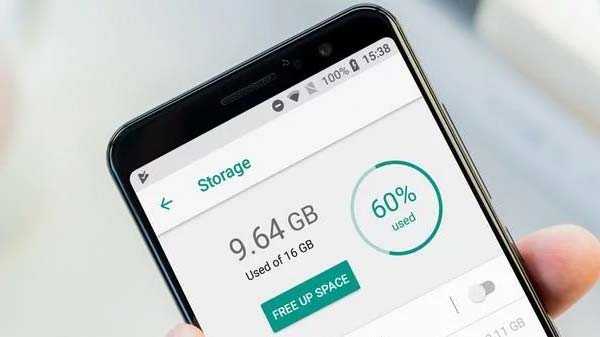
C'è abbastanza spazio di archiviazione?
Quando ricevi un messaggio di errore "Spiacenti, non è possibile caricare l'audio, riprova più tardi" durante il download di una nota vocale, controlla lo spazio disponibile sul telefono. A volte, quando la memoria è piena, WhatsApps non riesce a scaricare un messaggio audio.

Cancella cache
Su Android, cancellare la cache su WhatsApp è diverso dai dati chiari, poiché i dati di WhatsApp non verranno eliminati. I passaggi per cancellare la cache sono:
• Apri le Impostazioni sul telefono e tocca App e Notifiche.
• Sotto App, tocca WhatsApp, seleziona archiviazione e premi su Svuota cache.
• Ora riavvia il tuo telefono Android.
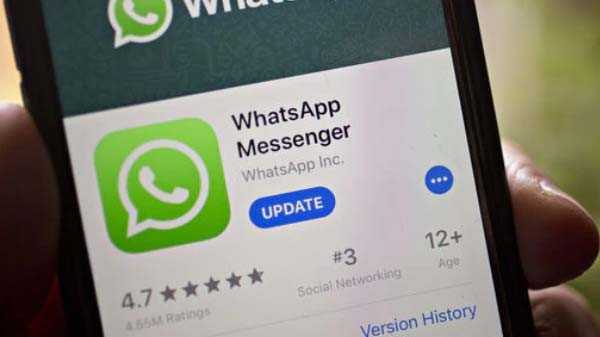
Aggiornare
A volte, affronti il problema dei messaggi vocali a causa di un bug nel programma build-in beta di WhatsApp. Quindi, prova ad aggiornare il tuo Android dal Google Play Store.
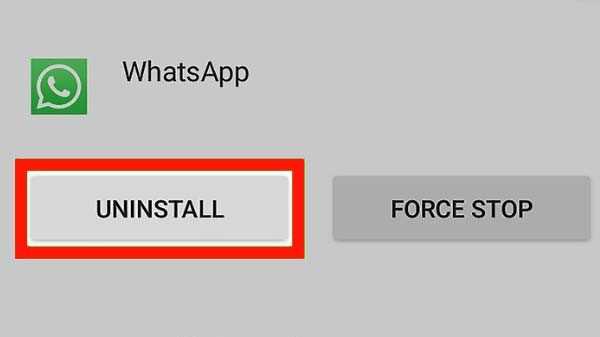
Disinstallare
Infine, quando non funziona nulla, prova a disinstallare WhatsApp dal tuo dispositivo.
Con questo articolo, speriamo che otterrai soluzioni per risolvere i problemi relativi ai messaggi vocali su WhatsApp.











